Modulo Desktop - Forn Recibos
| Permissão |
| Fazer Recibo |
| Fazer Recibos Sem Juros |
| Imprimir Recibo |
| Gerar Recibo CR. no Serasa |
| Variáveis |
| Cliente Utiliza Conciliação de Cartão de Crédito |
Índice
Forn. Recibos
![]() Poderá gerar os recibos conforme configurado os layout.
Poderá gerar os recibos conforme configurado os layout.
| |
|
A alteração do Layout de Recibos Diferentes para a mesma Empresa foi disponibilizada para a versão do Changelog 6.01.00. |
Layout de Recibos Diferentes para a mesma Empresa
![]() Foi implementado o layout de recibos diferentes para a mesma empresa, para que possa escolher qual deve selecionar no momento da impressão.
Foi implementado o layout de recibos diferentes para a mesma empresa, para que possa escolher qual deve selecionar no momento da impressão.
Para este procedimento deve fazer a configuração da empresa e ao abrir, na tela exibirá campo do Recibo que se refere a este layout.
- Para este procedimento: Empresas.
Ao finalizar a configuração da empresa, deve seguir para o cadastro do cliente onde vai visualizar a conta a receber referente ao pagamento. Este pagamento deve ser confirmado conforme a mensagem na tela.
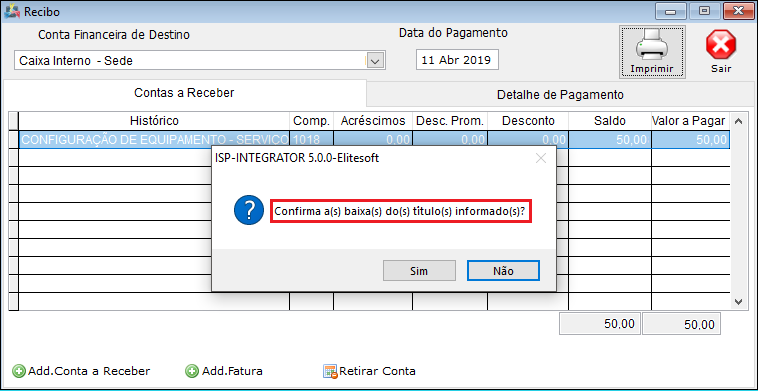
Caminho a Seguir: ISP - INTEGRATOR / CADASTRO DO CLIENTE / FINANCEIRO / CONTA FINANCEIRA DE DESTINO
Esta tela exibe a confirmação de recibo salvo no sistema para a impressão.
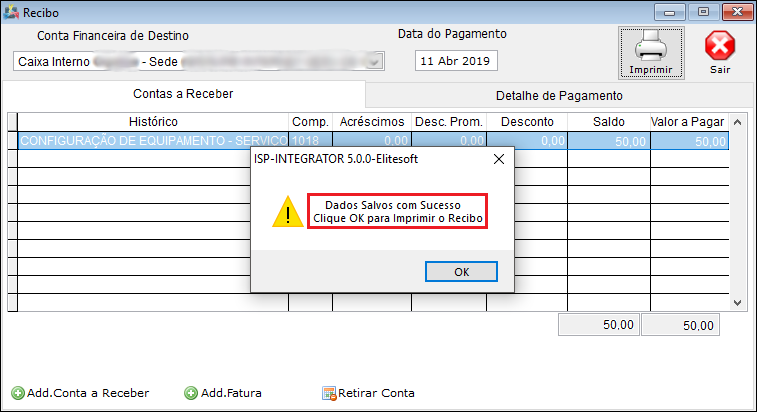
Caminho a Seguir: ISP - INTEGRATOR / CADASTRO DO CLIENTE / FINANCEIRO / RECIBO
Na tela vai exibir o recibo confirmado de impressão com o layout configurado.

| |
|
A alteração de Autorizador de Desconto no Recibo foi disponibilizada para a versão do Changelog 5.05.00. |
Autorizador de Desconto no Recibo
Ao solicitar um recibo no processo de pagamento de uma fatura, se o caixa for conceder desconto para o cliente, deve solicitar ao responsável a senha do Autorizador de Desconto no Recibo para continuar com o procedimento.

Caminho a Seguir: ISP - INTEGRATOR / CADASTRO DO CLIENTE / FINANCEIRO / EXTRATO FINANCEIRO / FAZER RECIBO / DESCONTO
Para Dar Desconto em Contas a Receber deve preencher com o usuário responsável e a senha para a sequência no processo, exibindo na tela o Usuário Autorizado quando a senha estiver correta.

Caminho a Seguir: ISP - INTEGRATOR / CADASTRO DO CLIENTE / FINANCEIRO / EXTRATO FINANCEIRO / FAZER RECIBO / DESCONTO
Com isso pode dar sequência ao preenchimento dos campos de Tipo de Desconto e o Motivo do Desconto e fazer a impressão do recibo.

Caminho a Seguir: ISP - INTEGRATOR / CADASTRO DO CLIENTE / FINANCEIRO / EXTRATO FINANCEIRO / FAZER RECIBO / DESCONTO
| |
|
Ao fazer o recibo não são habilitados os botões: Adicionar Conta a Receber, Adicionar Fatura e Retirar Conta para uma determinada conta a receber. |
| |
|
A alteração de Confirmar a Baixa do Título foi disponibilizada para a versão do Changelog 5.02.00. |
E nesta tela, mais um layout configurado.
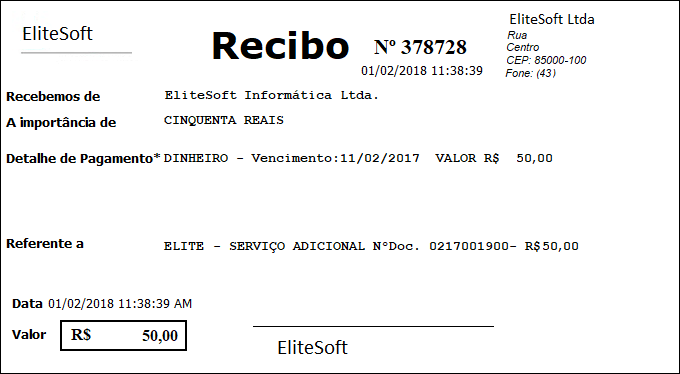
Caminho a Seguir: ISP - INTEGRATOR / CADASTRO DO CLIENTE / FINANCEIRO / RECIBO
| |
|
A alteração de Confirmar a Baixa do Título foi disponibilizada para a versão do Changelog 5.02.00. |
Confirmar a Baixa do Boleto
Para baixar o boleto no Extrato Financeiro exibe a confirmação para a impressão.

Caminho a Seguir: ISP - INTEGRATOR / CADASTRO DO CLIENTE / FINANCEIRO / EXTRATO FINANCEIRO/ FORNECER RECIBO
- Se a opção for Não retorna a tela, não gravando o pagamento.
- Para este procedimento, permissão: Fazer Recibo sem Juros.
- Adicionar Conta a Receber para incluir mais um valor referente a Conta a Receber, selecionar a conta a receber e no botão Acrescentar.

Caminho a Seguir: ISP - INTEGRATOR / CADASTRO DO CLIENTE / FINANCEIRO / EXTRATO FINANCEIRO/ FORNECER RECIBO
- Adicionar Fatura para incluir mais um valor referente a uma fatura, clicar no botão para exibir a tela Selecionar Fatura - Por Cliente.
- Selecione a Conta que pretende incluir e clique no botão Acrescentar.
- Retirar Conta, caso queira retirar alguma conta que já fora incluída, clicar no botão e o registro será retirado.

Caminho a Seguir: ISP - INTEGRATOR / CADASTRO DO CLIENTE / FINANCEIRO / EXTRATO FINANCEIRO/ FORNECER RECIBO
Na aba Detalhe de Pagamento:
- Add.Cheque/Cartão, pode ser adicionado Dados do Cartão ou Cheque para o Pagamento.
- Informe os dados necessários, na coluna Valor é obrigatório preencher para poder efetuar o pagamento.

Caminho a Seguir: ISP - INTEGRATOR / CADASTRO DO CLIENTE / FINANCEIRO / EXTRATO FINANCEIRO/ FORNECER RECIBO
Após preenchidos todos os dados, clique no botão Imprimir, com isto o Recibo será Salvo e pronto para ser impresso.
- Para este procedimento, permissão: Imprimir Recibo.
Escolha o formato que deseja para o Relatório e clique no botão Gerar.

Caminho a Seguir: ISP - INTEGRATOR / CADASTRO DO CLIENTE / FINANCEIRO / EXTRATO FINANCEIRO/ FORNECER RECIBO
| |
|
A alteração de Gerar Recibo para Contas a Receber - SERASA foi disponibilizada para a versão do Changelog 6.00.00. |
Gerar Recibo para Contas a Receber - SERASA
Para este procedimento precisa da permissão: Gerar Recibo para Contas a Receber - SERASA.
Quando o cliente estiver com atraso de pagamento, deve configurar em Painel de Configurações que o cliente não está vinculado ao status de protesto e gerar o recibo de conta recebida.
- Para este procedimento: Status Protesto.
Os clientes que estiverem marcados com o Status Protesto de Não Gerar Recibo por falta de pagamento, ao clicar no vencimento (marcado em vermelho) vai exibir uma mensagem: Não Permite Fazer o Recibo.
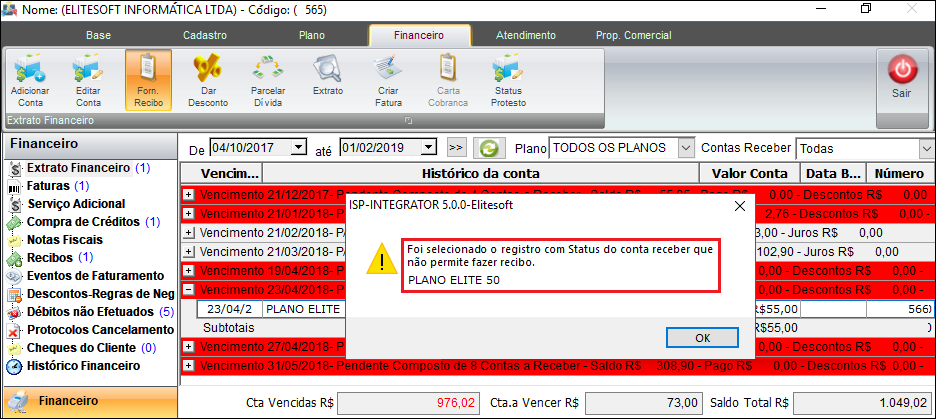
Caminho a Seguir: ISP - INTEGRATOR / CADASTRO DO CLIENTE / FINANCEIRO / EXTRATO FINANCEIRO/ FORNECER RECIBO
Se o usuário não tiver permissão de Gerar Recibo para Contas a Receber - SERASA, vai exibir uma mensagem informando que deve solicitar ao administrador uma senha para que possa continuar gerando o recibo.
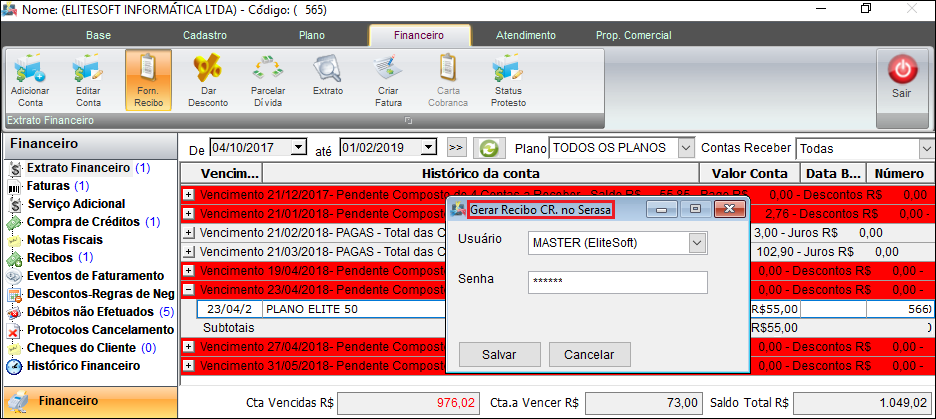
Caminho a Seguir: ISP - INTEGRATOR / CADASTRO DO CLIENTE / FINANCEIRO / EXTRATO FINANCEIRO/ FORNECER RECIBO
Na sequência exibe a tela do recibo liberada para continuar, podendo imprimir a guia do cliente.
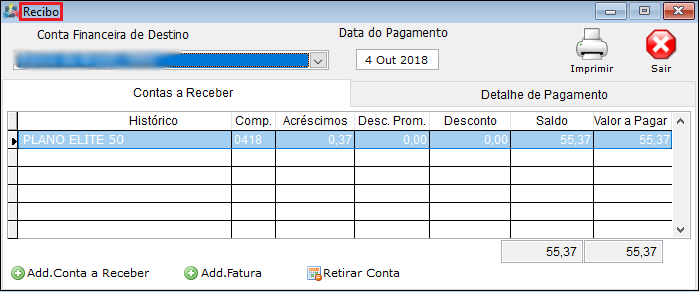
Caminho a Seguir: ISP - INTEGRATOR / CADASTRO DO CLIENTE / FINANCEIRO / EXTRATO FINANCEIRO/ FORNECER RECIBO
Ver Também
- Desk Gerar a Segunda Via do Recibo;
- Desk Autorizador de Desconto no Recibo
- Web Editor de Contratos Aba Financeiro
- Web Fazer Recibo
- Web Gerar Recibo
- Desk Desconto por Pagamento Antecipado
- Permissão Fazer Recibos Sem Juros
- Permissão Imprimir Recibo
- Permissão Fazer Recibo
- Variáveis Cliente Utiliza Conciliação de Cartão de Crédito
- Desk Recibos
| |
|
Esta é uma base de testes fictícia, meramente ilustrativa. |
